Neste tutorial, irá aprender a utilizar as poderosas funcionalidades do Edison no FL Studio para editar, cortar e gravar áudio. O Edison é um editor de som integrado que lhe permite importar e editar ficheiros de áudio e levar as suas produções musicais para o próximo nível. Aprenderá também a cortar o áudio em segmentos e a criar as suas próprias gravações. Vamos começar agora mesmo!
Principais conclusões
- O Edison é um editor de som versátil no FL Studio 21 para editar e gravar áudio.
- A função de corte permite-lhe dividir o áudio em pequenos segmentos e reorganizá-los.
- A gravação de áudio é fácil e oferece inúmeras definições para personalizar as fontes de entrada.
Guia passo-a-passo
Passo 1: Personalizar as definições de áudio
Comece por abrir as definições de áudio no FL Studio. Para o fazer, clique nas opções e depois em "Definições de áudio". Aqui pode definir a entrada para o seu microfone ou interface de áudio para obter a melhor latência. Recomendo a utilização do FL Studio ASIO para minimizar os atrasos.
Passo 2: Definir o tamanho do buffer
Para otimizar a latência durante a gravação, deve reduzir o tamanho do buffer. Comece com cerca de 6 milissegundos. Isto irá garantir que ouve uma reprodução imediata da sua entrada quando está a tocar ou a falar. Reduza o tamanho do buffer cuidadosamente para garantir um desempenho estável.
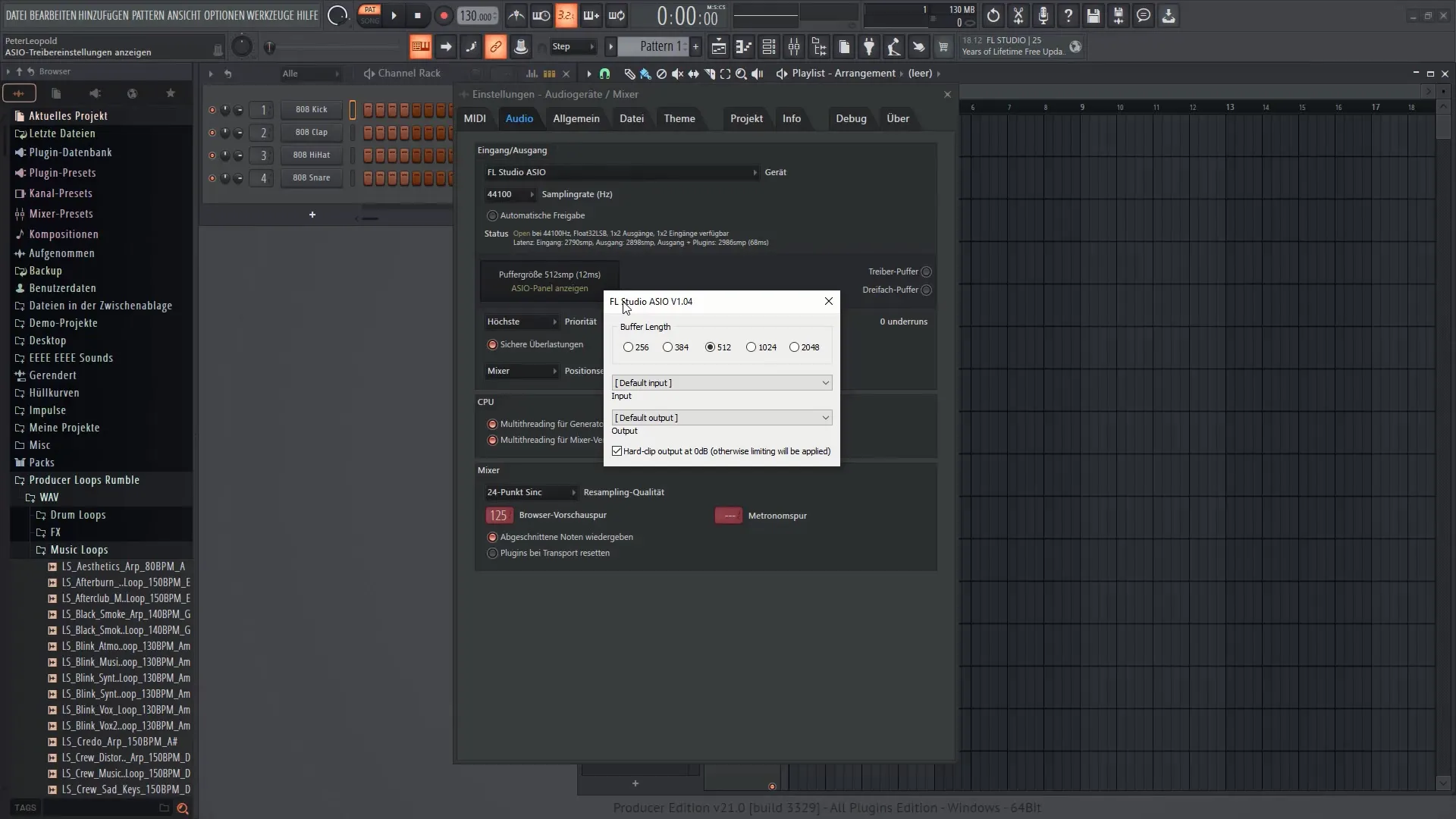
Passo 3: Ativar o metrónomo
Para se manter no tempo durante a gravação, active uma pista de metrónomo. Abra o misturador (F9) e adicione uma faixa de metrónomo à primeira faixa. Isto ajudá-lo-á a manter o ritmo certo durante a gravação.
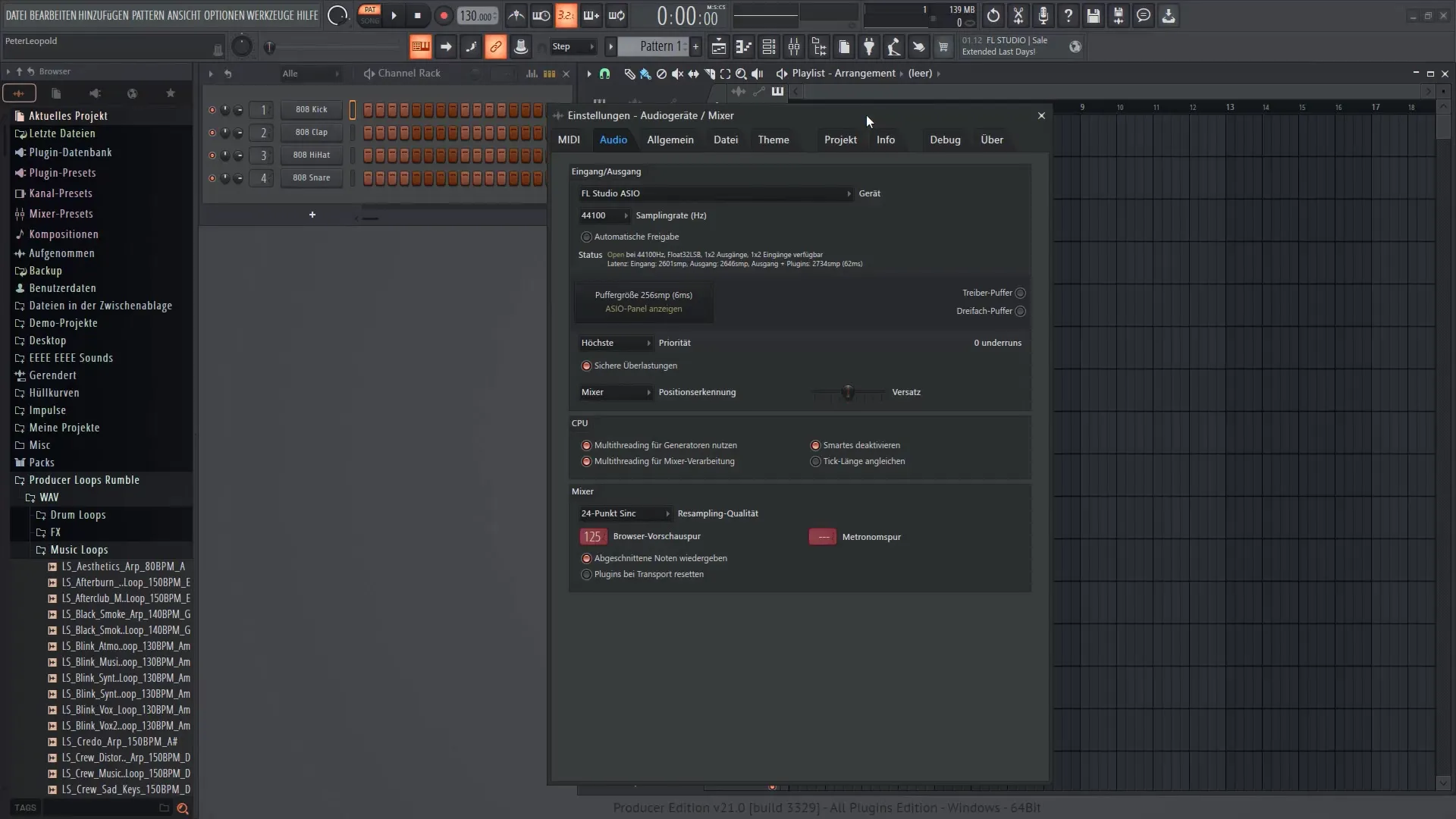
Passo 4: Adicionar uma faixa de gravação
Desactive o metrónomo e adicione uma nova faixa de áudio. Clique no sinal de mais e selecione "Audio Track" (Faixa de áudio). Em alternativa, pode clicar com o botão direito do rato no sinal de mais para criar imediatamente uma nova faixa de áudio. Esta faixa é automaticamente ancorada no misturador.
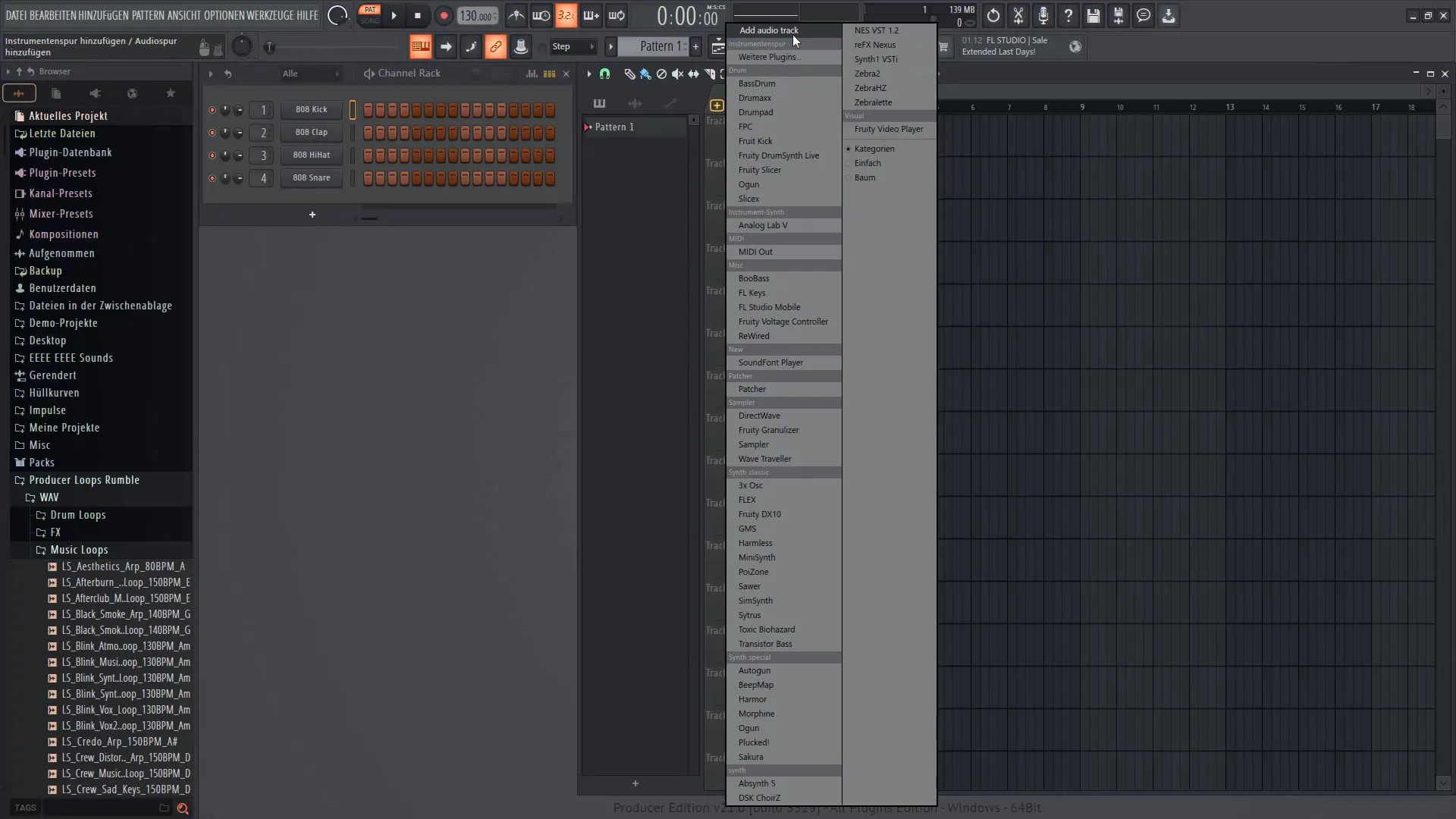
Passo 5: Selecionar a fonte de entrada
Antes de começar a gravar, tem de selecionar a fonte de entrada. Clique no canal de inserção correspondente no misturador para se certificar de que o seu microfone ou interface de áudio está configurado corretamente. Dê um nome adequado ao canal, por exemplo "Record".
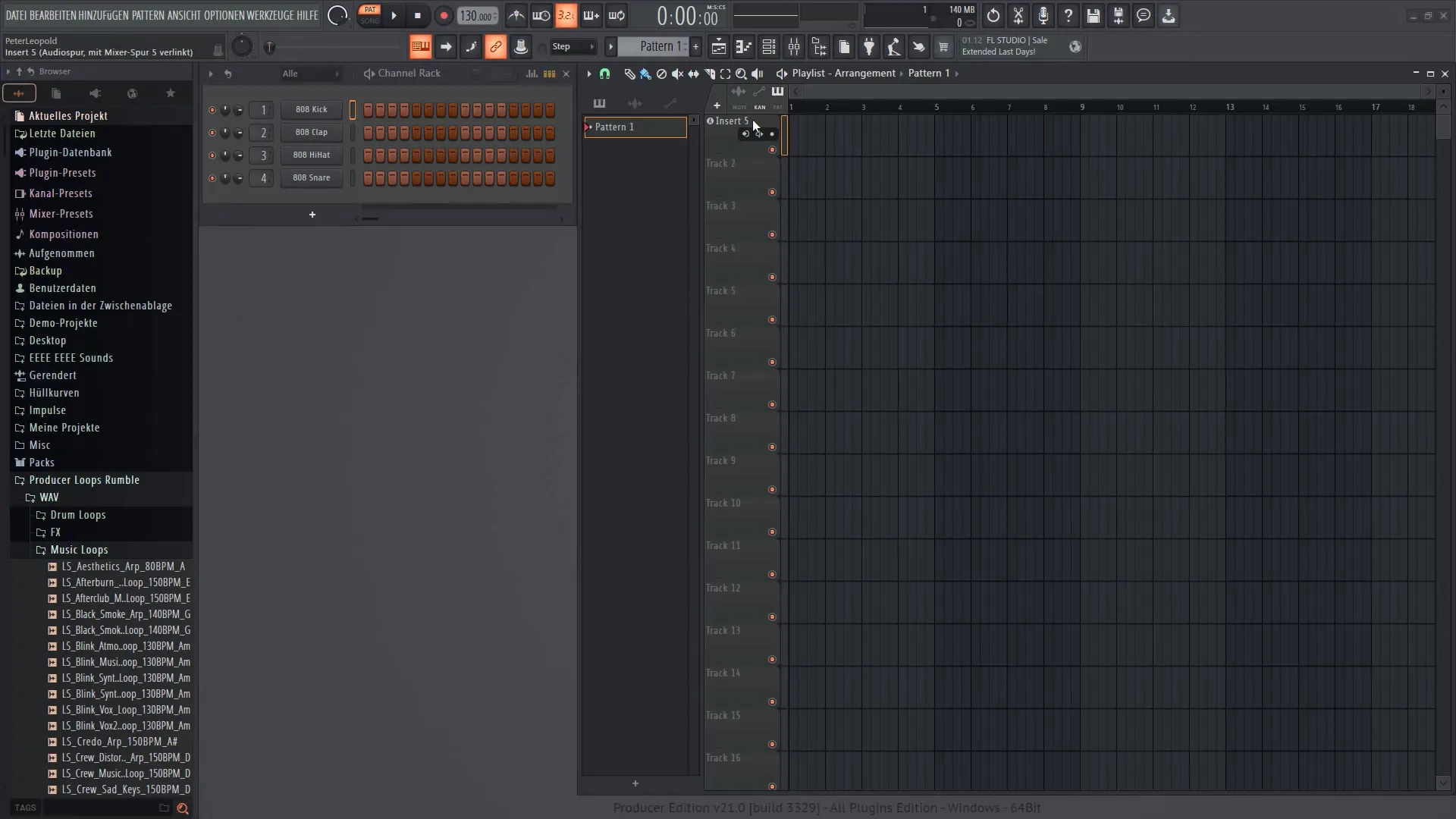
Passo 6: Ativar a gravação
Para iniciar a gravação, clique no botão de gravação no misturador e selecione as opções necessárias. Active a definição "Iniciar gravação na reprodução" para garantir que a gravação começa automaticamente assim que iniciar a reprodução.
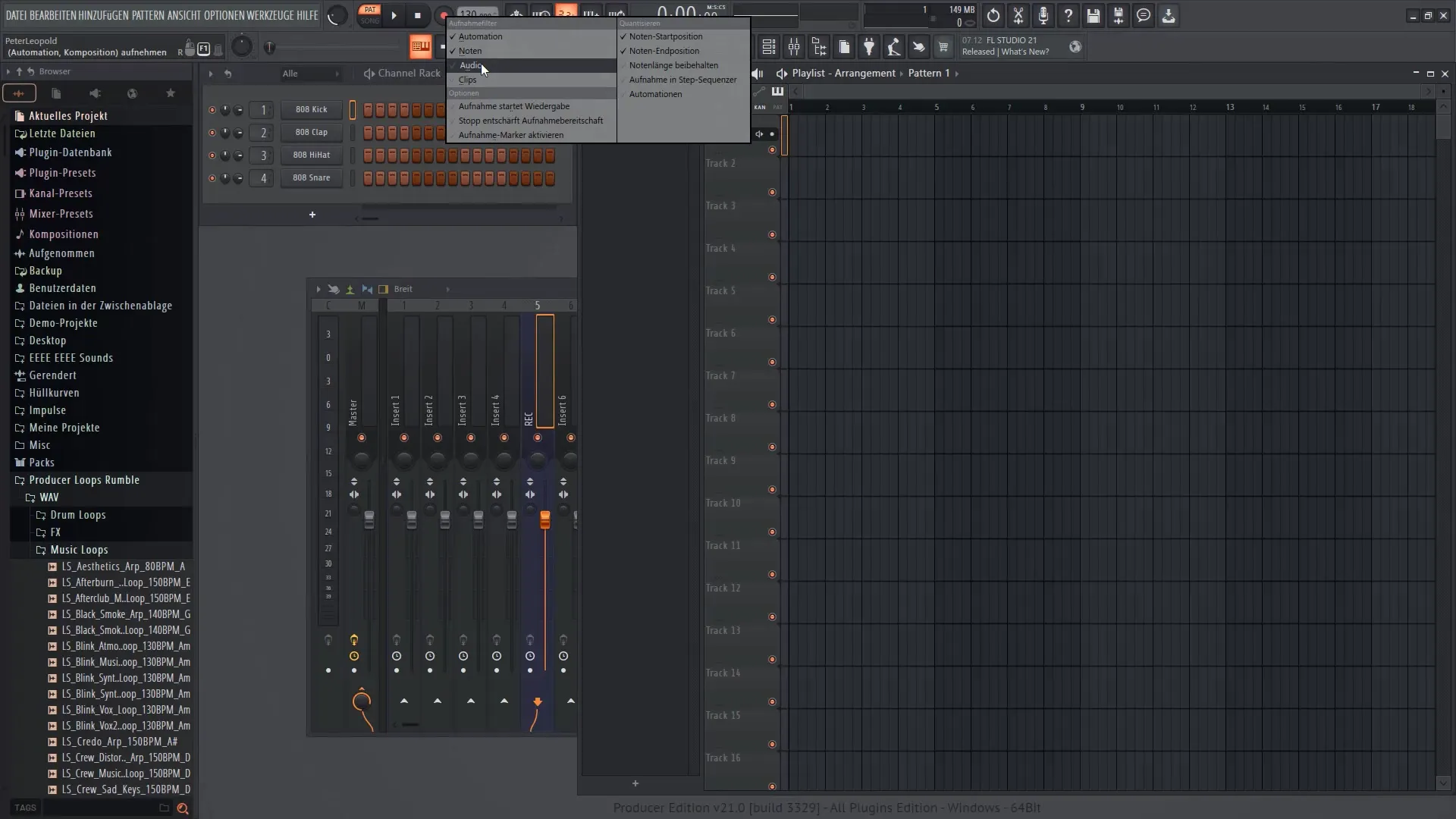
Passo 7: Iniciar a gravação de áudio
Certifique-se de que a sua faixa de gravação está armada. Em seguida, vá para a lista de reprodução e coloque o marcador de reprodução na posição desejada. Prima o botão R para iniciar a gravação e fale para ela. A gravação é agora gravada na faixa selecionada.
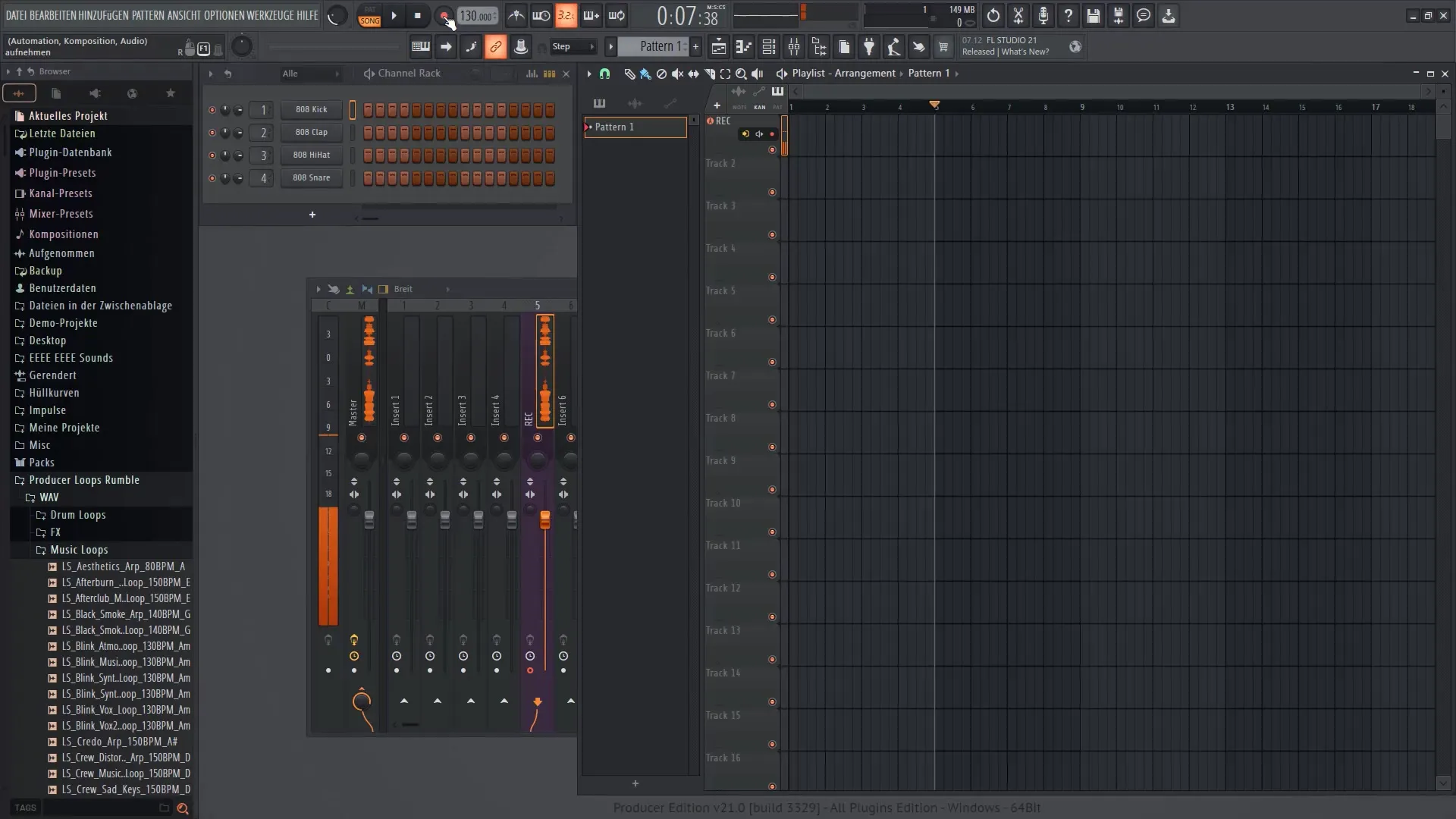
Etapa 8: Outras gravações e gestão
Para efetuar outra gravação, desactive primeiro a gravação anterior antes de armar novamente a faixa. Repita o processo para criar todas as gravações de áudio desejadas. O FL Studio organiza automaticamente estas gravações em grupos para que as possa acompanhar.
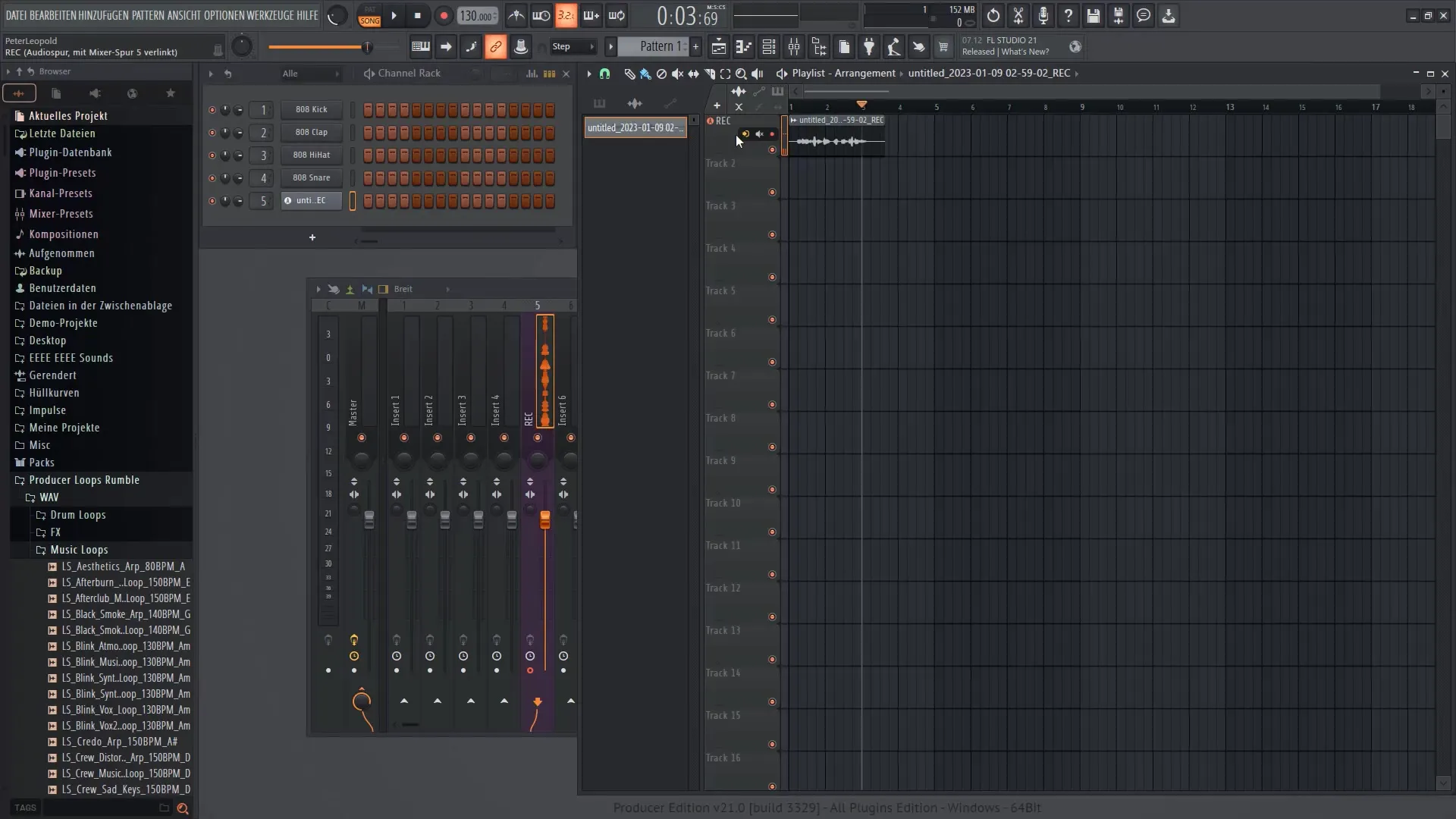
Passo 9: Introdução ao Edison
Assim que tiver as suas gravações, pode utilizar o Edison para editar mais o áudio. Vá ao misturador e adicione o Edison a uma das ranhuras. Quando abrir o Edison, terá a opção de editar tudo o que corre sobre a faixa diretamente através do Edison.
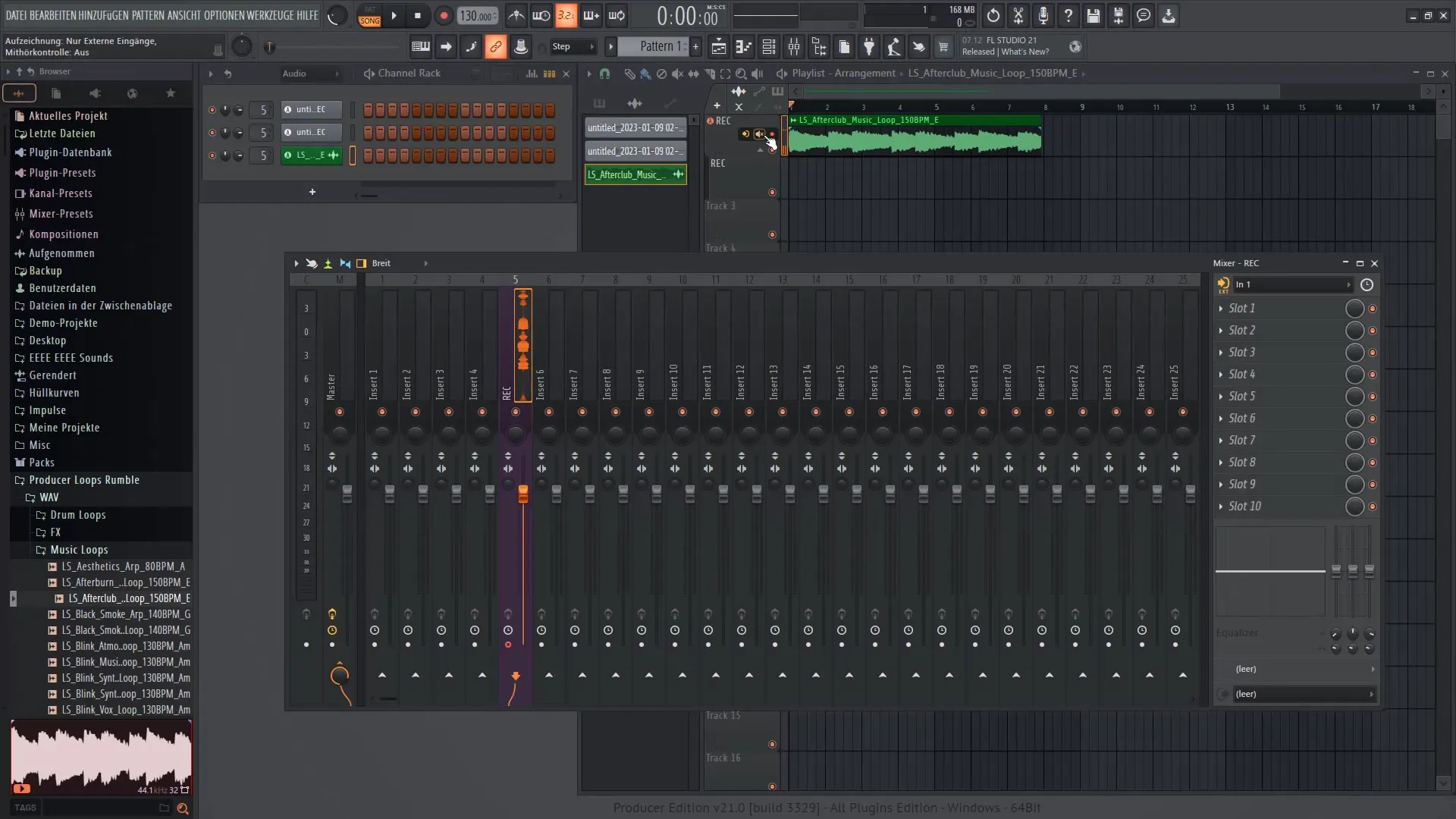
Passo 10: Editar o áudio no Edison
Importe as gravações para o Edison, quer arrastando e largando, quer utilizando a função de tesoura. Aqui pode efetuar vários passos de edição, tais como a remoção de ruído ou o ajuste de volumes.
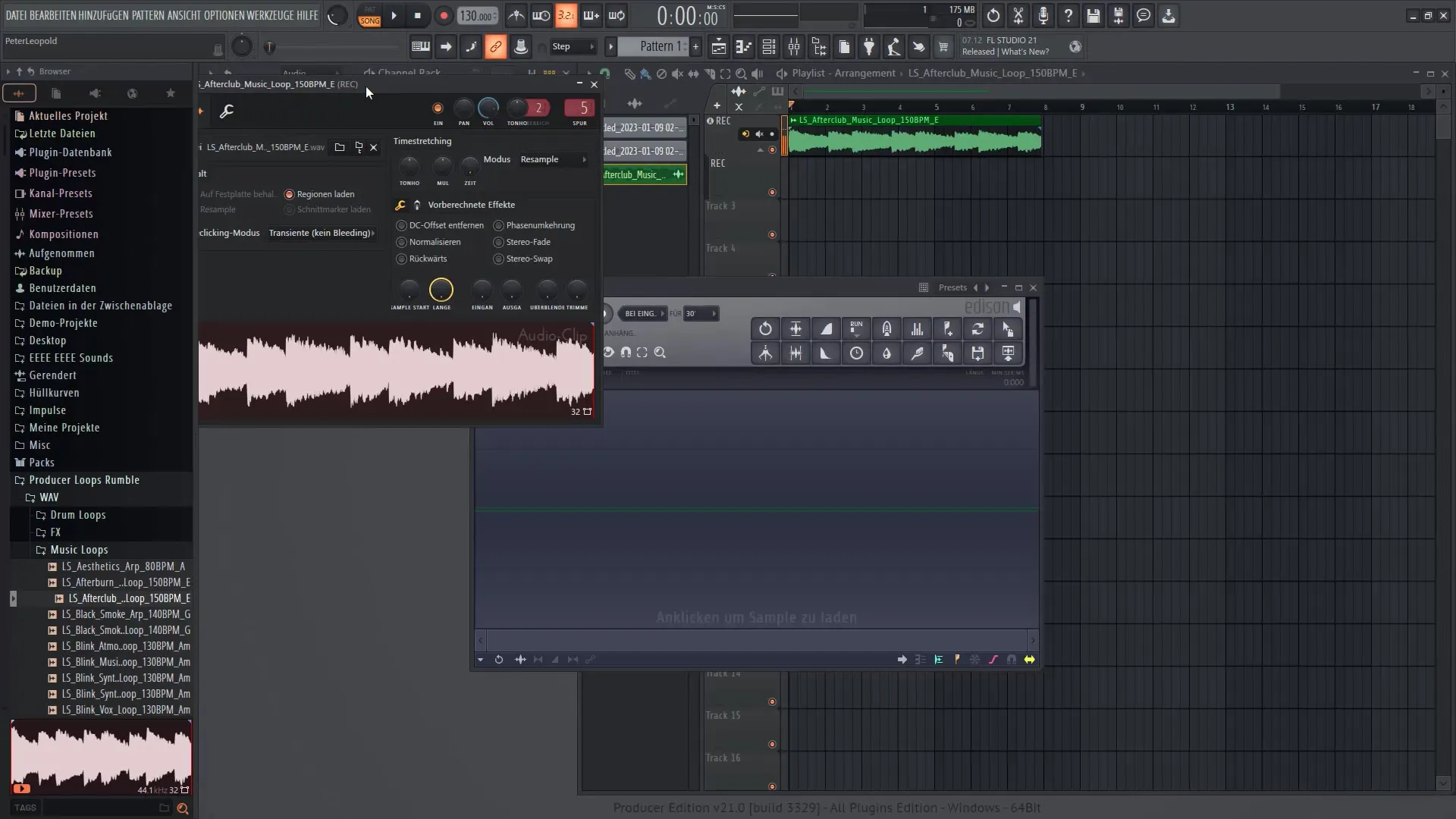
Passo 11: Ajustar as definições de limiar e filtro
Utilize a função de limiar no Edison para filtrar o ruído. Ajuste a linha verde para que apenas as frequências desejadas sejam gravadas. Se necessário, pode também ajustar as definições para obter apenas determinadas frequências.

Passo 12: Devolver o áudio à lista de reprodução
Quando tiver terminado a edição no Edison, pode trazer o áudio editado de volta para a lista de reprodução do FL Studio. Isto permite-lhe incorporar imediatamente as alterações no seu projeto.

Passo 13: Utilizar o corte
Para utilizar a função de corte, adicione um ficheiro de áudio à secção de bateria. Arraste o ficheiro para o Fruity Slicer. Aqui pode cortar o ficheiro e organizar as diferentes partes para criar melodias e ritmos novos e interessantes.
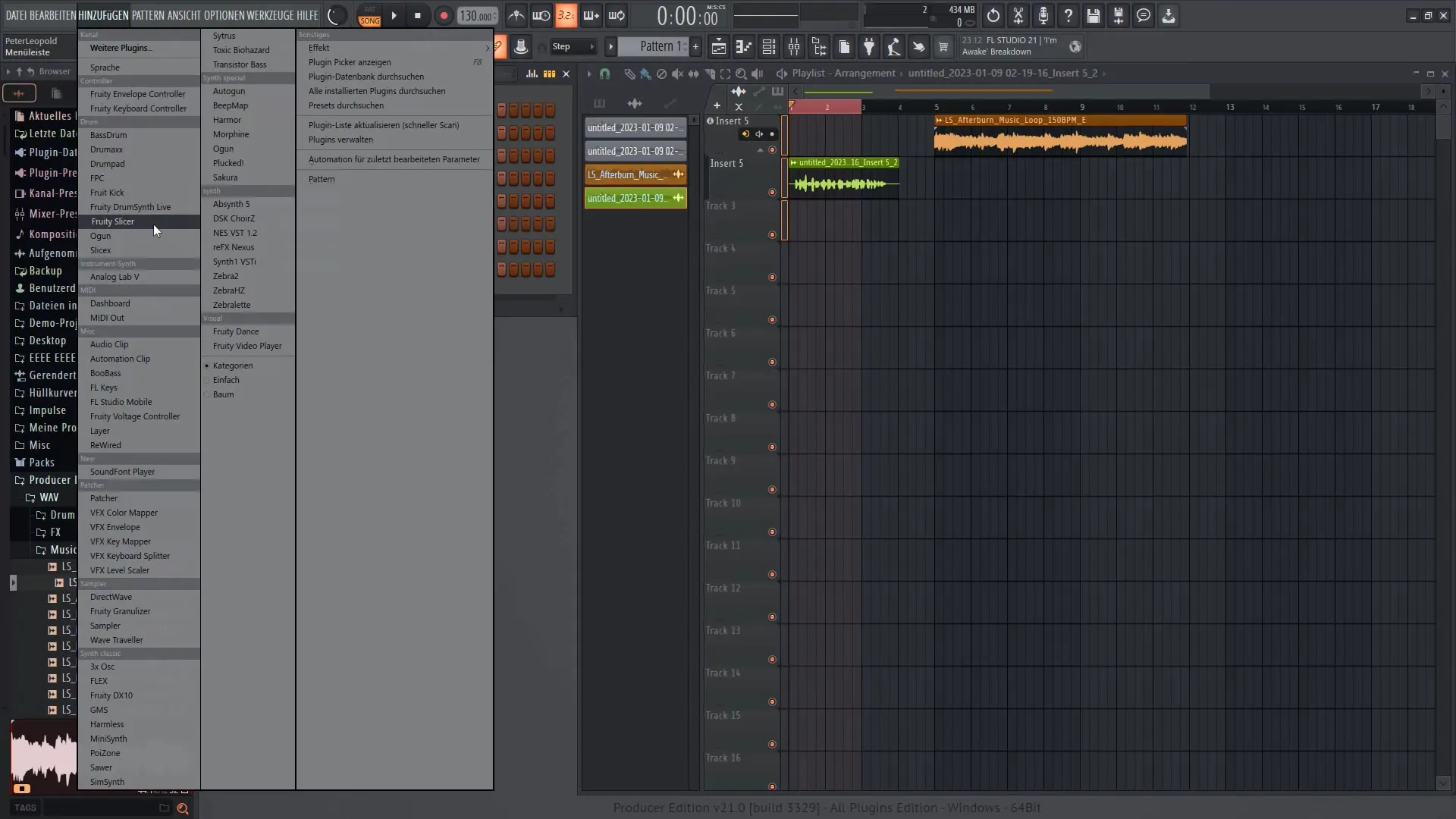
Passo 14: Trabalhar com o cortador
Faça experiências com o cortador organizando as partes cortadas num novo padrão ou num arranjo de piano roll. Pode fundir notas e tocar novas peças reorganizando criativamente os segmentos cortados.
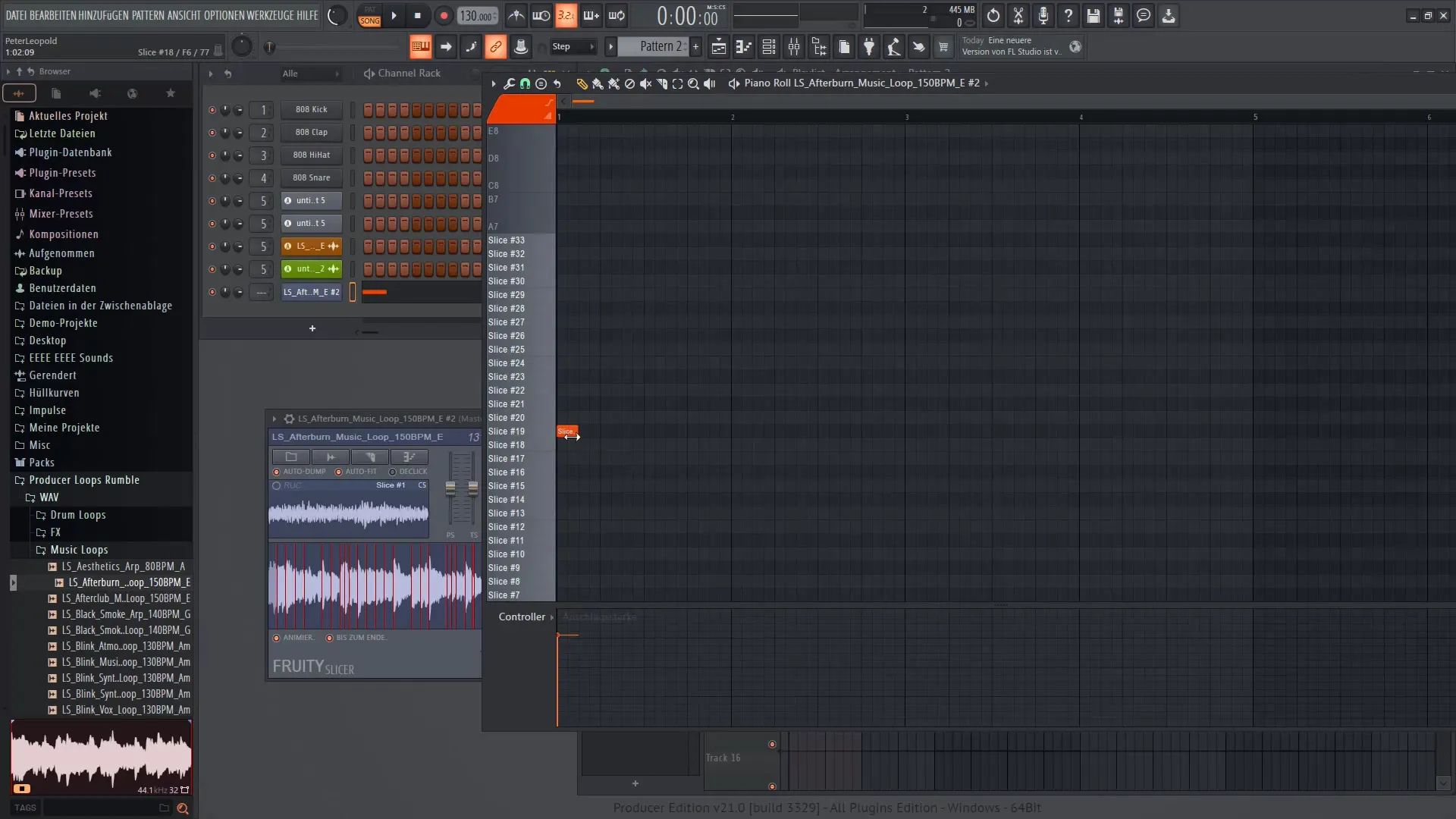
Resumo
Neste tutorial, aprendeu a utilizar o Edison, a função de corte e as opções de gravação no FL Studio 21. Aprendeu os passos para configurar a sua configuração de áudio, como fazer gravações de áudio de alta qualidade e como editá-las usando o Edison. Também terá explorado as noções básicas de slicing para criar novas faixas criativas.


